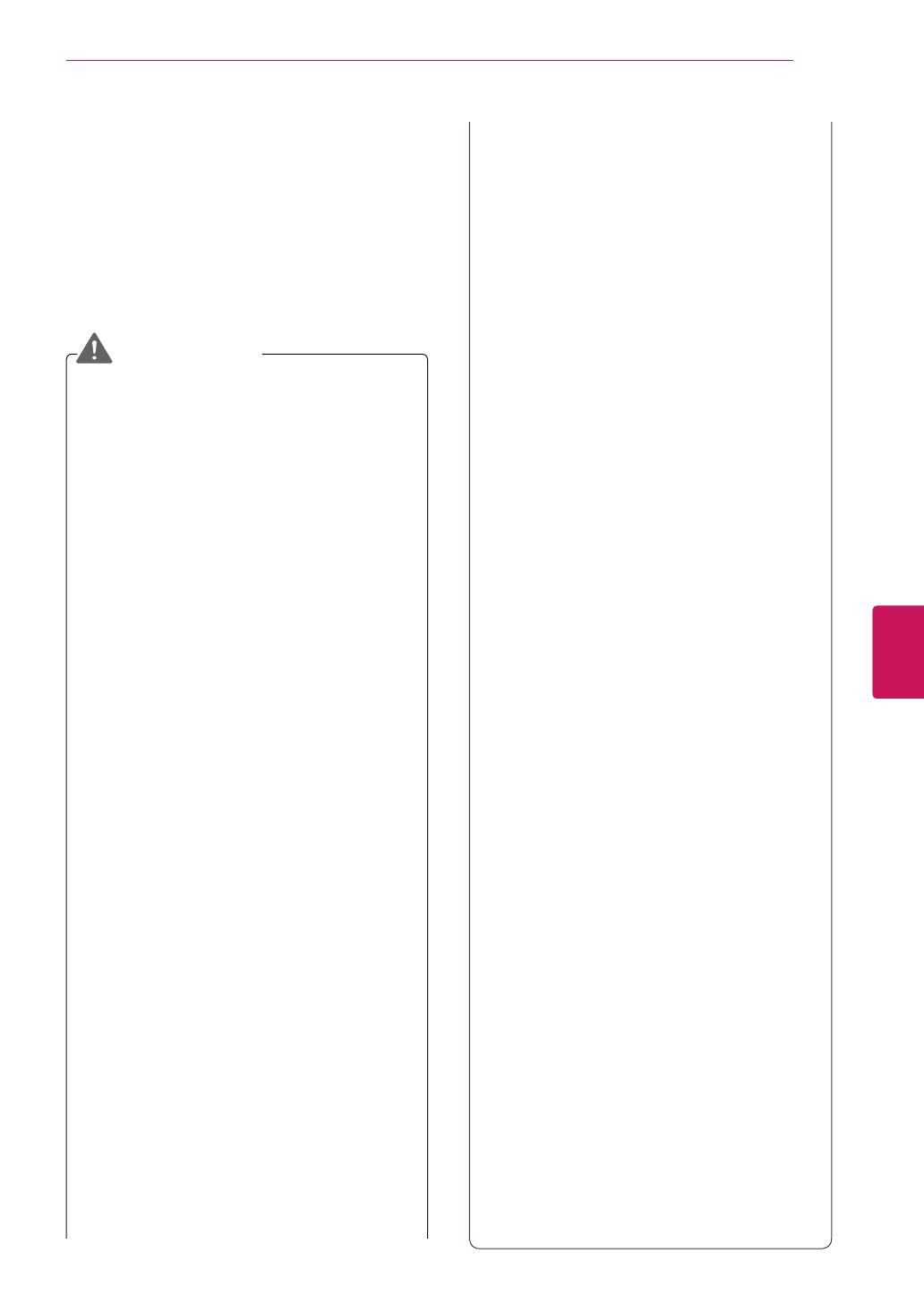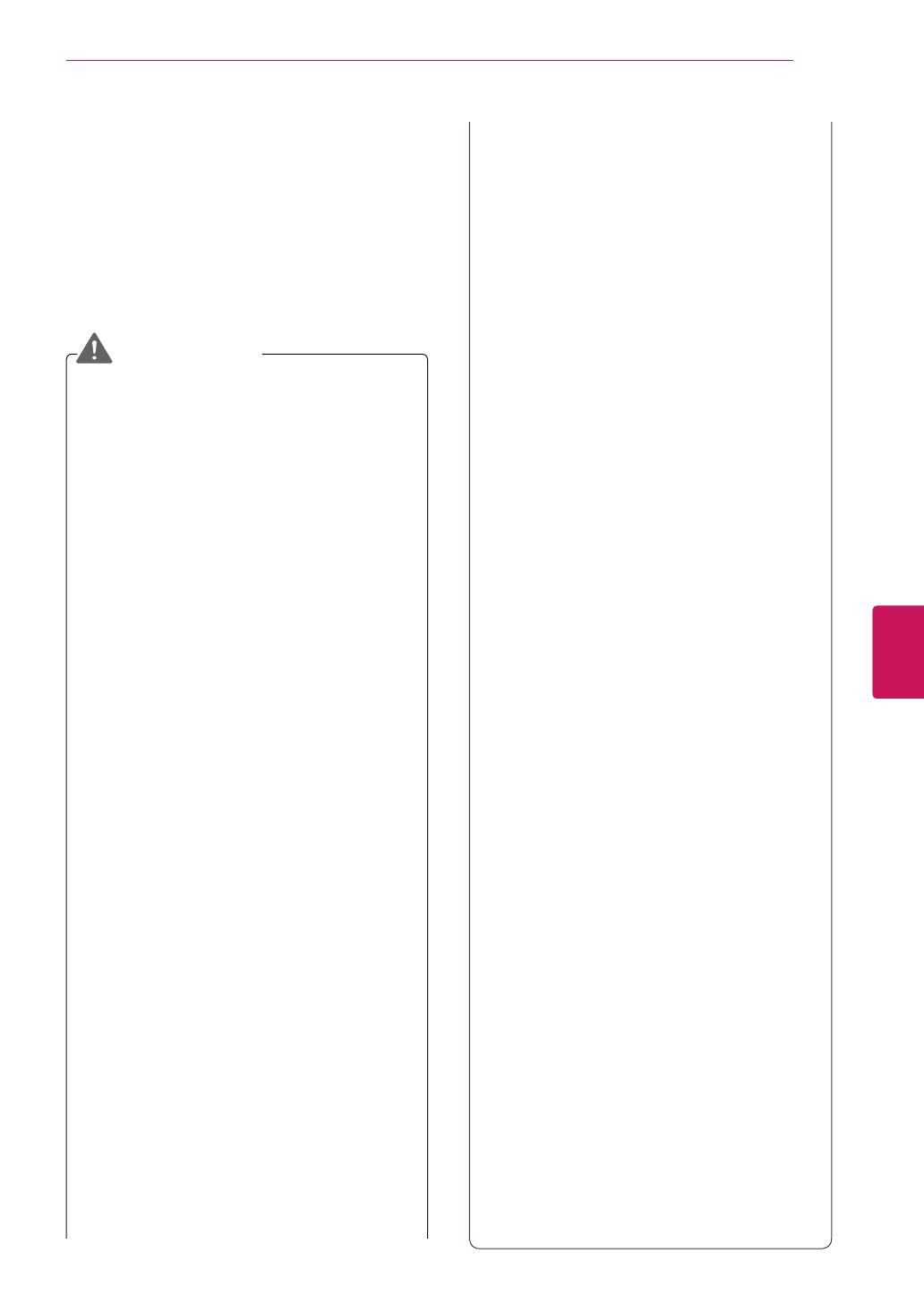
37
ESP
ESPAÑOL
PENTOUCH
PENTOUCH
Uso de Pentouch
Pentouch le permite usar las funciones compati-
bles con el lápiz táctil, como Sketchbook, Editor de
fotografías, Diario de familia, Galería, Internet y
Mi oficina.
ADVERTENCIA
No deje caer ni arroje el lápiz táctil. No incline
el lápiz táctil mientras tenga conectado el
cable de carga. Esto puede dañar el producto
o provocar lesiones personales.
Las personas que usan marcapasos deben
mantener una distancia mínima de 30 cm
con respecto al lápiz táctil. No se debe usar
donde se prohíba la comunicación inalám-
brica. Protéjalo de vibraciones extremas u
objetos magnéticos. Las comunicaciones
inalámbricas pueden provocar deficiencias o
fallas.
No use ni almacene el lápiz táctil bajo la luz
solar directa, cerca de objetos calientes (por
ej., un calentador o una chimenea) ni en en-
tornos polvorientos o de mucha humedad.
Esto puede provocar deformaciones, desper-
fectos, fallas o quemar el producto.
Si detecta algún sonido, humo u olor anor-
mal, saque de inmediato el cable de carga y
deje de usar el producto. Comuníquese con
el centro de servicios. Esto podría causar fal-
las o un incendio.
Si se observa una fuga de fluido del lápiz
táctil, no toque el fluido con las manos des-
nudas. Si el fluido entra en contacto con los
ojos, se debe enjuagar los ojos con abundan-
te agua del grifo y buscar atención médica.
El fluido puede provocar ceguera. Si el fluido
entra en contacto con la piel o la ropa, se
debe lavar de inmediato con agua del grifo.
Si el fluido provoca una inflamación o lesión
cutánea, consulte al médico.
No deje que el fluido entre en contacto con
alguna llama. No introduzca el producto a un
horno microondas o de convección.
Utilice el cable USB especificado cuando
cargue la batería.
Mantenga el lápiz táctil alejado del alcance de
los niños y fuera de ubicaciones inestables.
No deje que los niños ni las mascotas se
lleven el lápiz táctil a la boca ni que lo toquen
con la lengua. Si juegan con el lápiz táctil o
se lo tragan, se pueden lastimar gravemente.
No use el lápiz táctil con las manos mojadas.
No deje que sustancias extrañas (por ej.
gaseosas o agua) entren en contacto con el
lápiz táctil; si eso llega a suceder, no use el
lápiz táctil. No toque el receptor óptico del
lápiz táctil con un objeto puntiagudo. Esto
puede provocar una descarga eléctrica o
dañar el producto.
No use el producto en condiciones de tem-
peraturas extremas. No use el producto en
ambientes cálidos inmediatamente después
de haber dejado un ambiente frío. Esto
puede producir condensación en el lápiz.
Esto puede dañar el producto. Desconecte
la alimentación y espere varias horas antes
de usar el producto para que se evapore la
humedad.
Jamás desarme ni modifique el lápiz táctil.
La garantía del producto no cubre daños
ni lesiones provocados por maniobras no
autorizadas. Esto puede provocar una des-
carga eléctrica o dañar el producto.
Si se observa una fuga de fluido del lápiz
táctil, se prohíbe estrictamente el uso cerca
de cualquier tipo de llama. El fluido o el gas
que se filtran pueden iniciar un incendio o
provocar daños.
Evite que el producto se vea sometido a
impactos extremos, como colocar un objeto
pesado encima o presionarlo.
No muestre caracteres ni imágenes fijas
en la pantalla durante periodos prolonga-
dos. Esto puede provocar que la imagen se
quede pegada.
No conecte el cable de carga a dispositivos
periféricos o discos que no hayan sido espe-
cificados. Esto podría causar desperfectos o
fallas.
No deje el lápiz táctil en el piso. Al pararse
sobre el producto, este podría dañarse o
provocar lesiones personales. Use la funda
del lápiz suministrada con el lápiz táctil.
Tenga cuidado cuando deba desechar
el producto. El lápiz táctil consta de una
batería de iones de litio y material plástico.
La incineración puede ser peligrosa, así que
deséchelo según las normativas locales.
No aplique demasiada fuerza para retirar el
cable de carga. Esto podría dañar el puerto
de carga y la PC.
No sostenga el lápiz táctil con demasiada
fuerza. Si utiliza el lápiz táctil con una fuerza
excesiva, podrían quedar sustancias extra-
ñas en la pantalla. Limpie el producto con el
paño de limpieza suministrado.
Si varias personas van a usar el lápiz táctil,
asegúrese de que haya suficiente espacio.
Una colisión puede provocar lesiones o
fallas.